小于或等于符号怎么打
在键盘上输入小于或等于符号(≤)有以下几种方法:
Windows系统: - 按住
Alt键,依次输入数字小键盘的243,松开Alt键 - 在Word文档中直接输入2264,然后按Alt+X组合键Mac系统: - 按住
Option键,同时按,键HTML代码: - 使用HTML实体编码
≤或≤LaTeX语法: - 输入
\leq或\le手机输入法: - 在符号键盘的数学符号分类中可以找到 - 部分输入法输入"xydy"或"xiaoyudengyu"会联想出该符号
字符映射表: - 打开系统自带的字符映射表程序,搜索"小于或等于"找到符号
Word插入符号: - 在Word中选择"插入"→"符号"→"更多符号",在数学运算符子集中查找
输入法特殊符号: - 在中文输入法状态下,输入"xiaoyudengyu"通常会出现候选符号
对于编程语言中的使用:
- Python/JavaScript等:直接使用<=表示小于或等于
- SQL:使用<=作为比较运算符
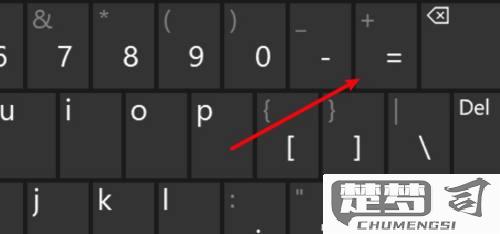
注意区分全角(≤)和半角(<=)符号的使用场景,全角符号多用于正式文档排版,半角符号用于编程代码。
小于或等于符号在键盘上的位置?
在标准QWERTY键盘上输入小于或等于符号(≤)的方法如下:
Windows系统: - 按住
Alt键不放 - 在小键盘区域依次输入数字243(需确保NumLock已开启) - 松开Alt键即可显示≤符号 - 或使用字符映射表工具搜索"小于或等于"Mac系统: - 按下
Option+,组合键 - 或通过字符查看器(Control+Command+Space)搜索手机虚拟键盘: - 长按
<符号键会弹出≤的选项 - 在符号面板的数学符号分类中查找专业输入建议: - LaTeX用户可用
\leq命令 - Word用户可通过插入→符号→数学运算符 - 可设置自定义快捷键(如Word中的Alt+X输入2264)
如何在Word文档中输入小于或等于符号?
在Word文档中输入小于或等于符号(≤)有以下几种方法:
使用符号插入功能
- 点击Word菜单栏的「插入」选项卡
- 选择「符号」→「其他符号」
- 在「子集」下拉菜单中选择「数学运算符」
- 找到≤符号并双击插入快捷键输入法
- 按住Alt键不放
- 在小键盘依次输入2264(需使用数字小键盘)
- 松开Alt键即可显示≤符号Unicode输入法
- 直接输入2264
- 立即按下Alt+X组合键
- 数字会自动转换为≤符号公式编辑器
- 使用快捷键Alt+=调出公式编辑模式
- 输入\le后按空格键
- 或从公式工具的「符号」组中选择自动更正设置
- 文件→选项→校对→自动更正选项
- 在「替换」框输入"(le)"
- 在「为」框粘贴≤符号
- 之后输入(le)会自动替换为≤
注意事项:
- 方法2-4需确保NumLock处于开启状态
- 不同Word版本符号位置可能略有差异
- 插入后建议检查符号显示是否正常,某些字体可能无法正确渲染数学符号
小于或等于符号的Unicode编码是什么?
小于或等于符号(≤)的Unicode编码是U+2264。这个编码可以在HTML中使用实体≤或≤来表示,在编程语言中通常使用\u2264进行转义。
如果需要输入这个符号:
1. Windows系统:按住Alt键,依次输入数字键盘的8804后松开Alt键
2. Mac系统:Option + ,(逗号键)
3. LaTeX:\leq命令
4. Word文档:插入 → 符号 → 更多符号 → 数学运算符
技术实现示例:
`python
print('\u2264') # 输出:≤
`
`javascript
// JavaScript示例
console.log('\u2264'); // 输出:≤
`
该符号属于Unicode的数学运算符区块(Mathematical Operators),在数学表达式中表示"小于或等于"的关系。
